📚 3 Schritte für die ersten Schritte mit Microsoft Power Pages
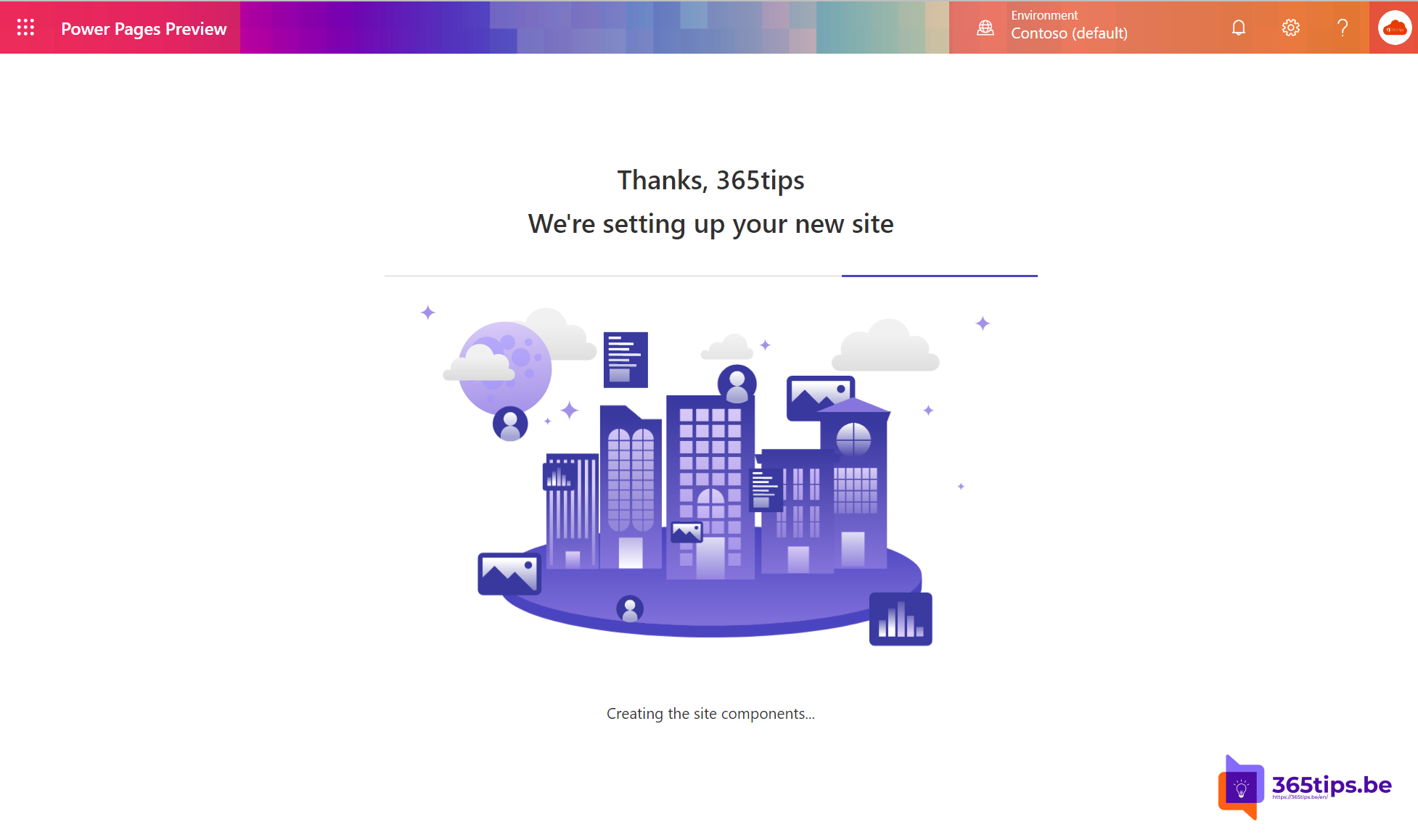
Microsoft Power Pages ist ein leistungsstarkes Tool, mit dem Sie schnell und einfach Low-Code-Websites erstellen und veröffentlichen können. In nur drei Schritten sind Sie bereit, Ihre Website zu starten. Beginnen Sie damit, Microsoft Power Pages zu erkunden und ein neues Projekt zu erstellen. Wählen Sie dann ein Thema aus, das Ihren Bedürfnissen und Ihrem Stil entspricht. Zum Schluss veröffentlichen Sie Ihre Low-Code-Website extern, um sie für Besucher zugänglich zu machen und Ihre Präsenz auf online zu erhöhen. Mit Microsoft Power Pages wird das Erstellen einer Website für jeden einfacher und zugänglicher, unabhängig vom technischen Hintergrund.
Microsoft Power Pages ist eine sichere, unternehmenstaugliche, programmierfreundliche SaaS-Plattform
Microsoft Power Pages ist eine sichere, unternehmenstaugliche SaaS-Plattform (Software as a Service) für die Erstellung, das Hosting und die Verwaltung moderner, nach außen gerichteter Unternehmenswebsites. Egal, ob Sie ein Low-Code-Ersteller oder ein professioneller Entwickler sind, mit Power Pages können Sie schnell Websites entwerfen, konfigurieren und veröffentlichen, die nahtlos auf allen Webbrowsern und Geräten funktionieren.
Power Pages bietet Ihnen umfassende, anpassbare Vorlagen, ein flüssiges visuelles Erlebnis durch ein neu gestaltetes Designstudio und ein neues, integriertes Lernzentrum, mit dem Sie schnell Websites erstellen können, die Ihren individuellen Geschäftsanforderungen entsprechen.
Quelle : Was ist Power Pages (preview)? | Microsoft Docs
Schritt 1: Erste Schritte mit Microsoft Power Pages
Navigieren Sie zu: https://make.powerpages.microsoft.com/, um die Powerseiten zu starten.
Wählen Sie dann Get Started.
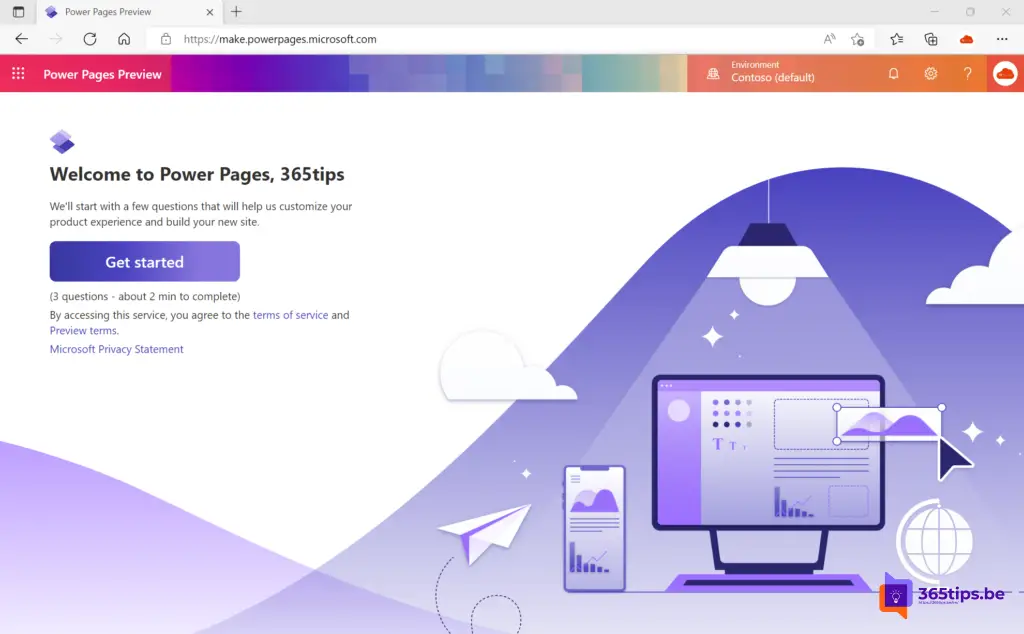
Haben Sie Erfahrung mit der Erstellung von Websites? Wählen Sie eine der 3 Optionen:
- Nein, ich habe noch nie eine gebaut.
- Ja, ich habe schon einmal eine erstellt.
- Ja, ich baue sie professionell.
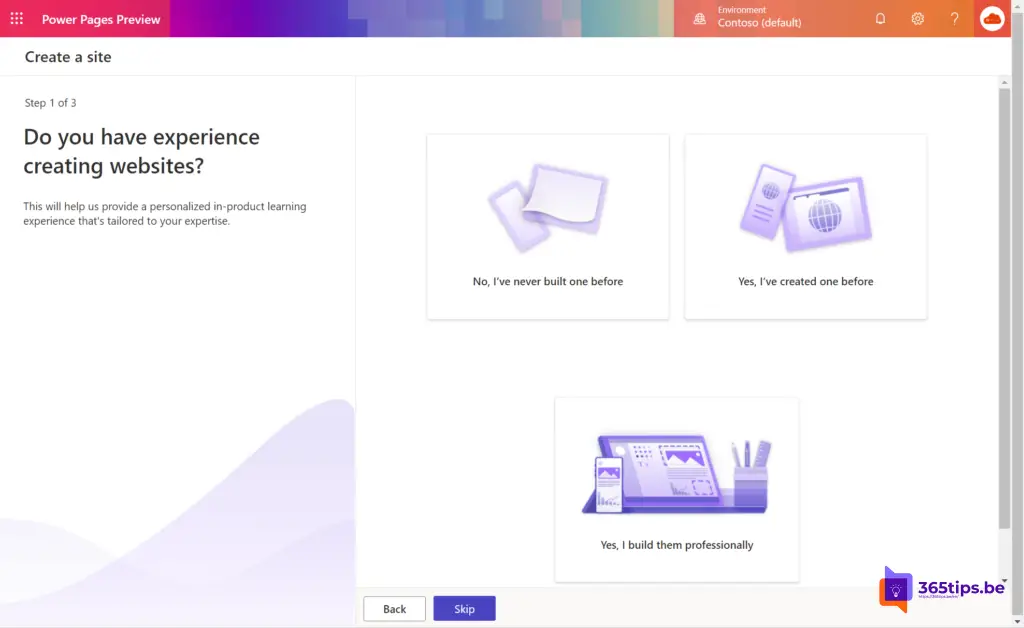
Schritt 2: Wählen Sie das gewünschte Thema in Power Pages
In diesem Beispiel habe ich ein Programm für die Anmeldung nach der Schule ausgewählt.
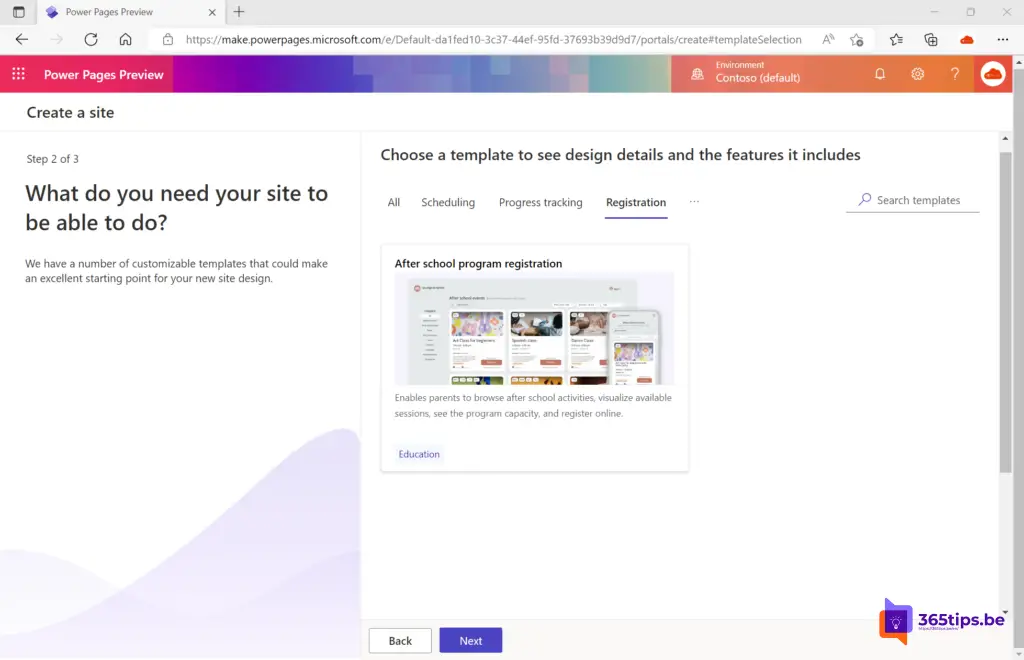
Drücken Sie auf den unteren Rand: Wählen Sie diese Vorlage.
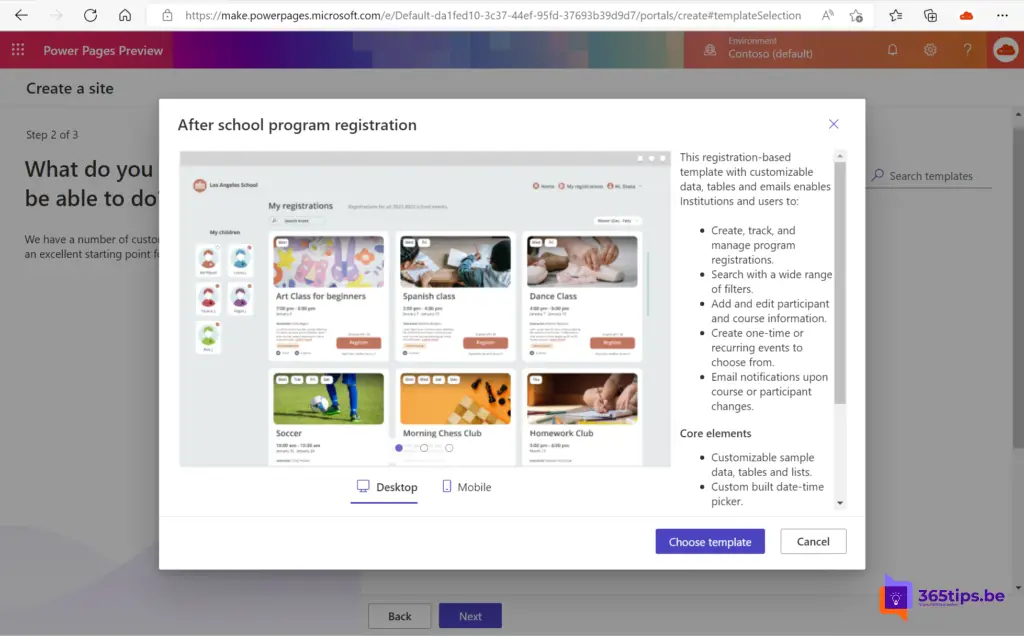
Schritt 3: Veröffentlichen Sie diese Low-Code-Website extern
Um Ihre Microsoft Power Page-Website ins Internet zu stellen, müssen Sie sie nur noch veröffentlichen.
- Geben Sie Ihrer Website einen passenden Namen.
- Wählen Sie eine Webadresse, die Sie verwenden möchten.
- Wählen Sie aus: Testumgebung für eine Testumgebung.
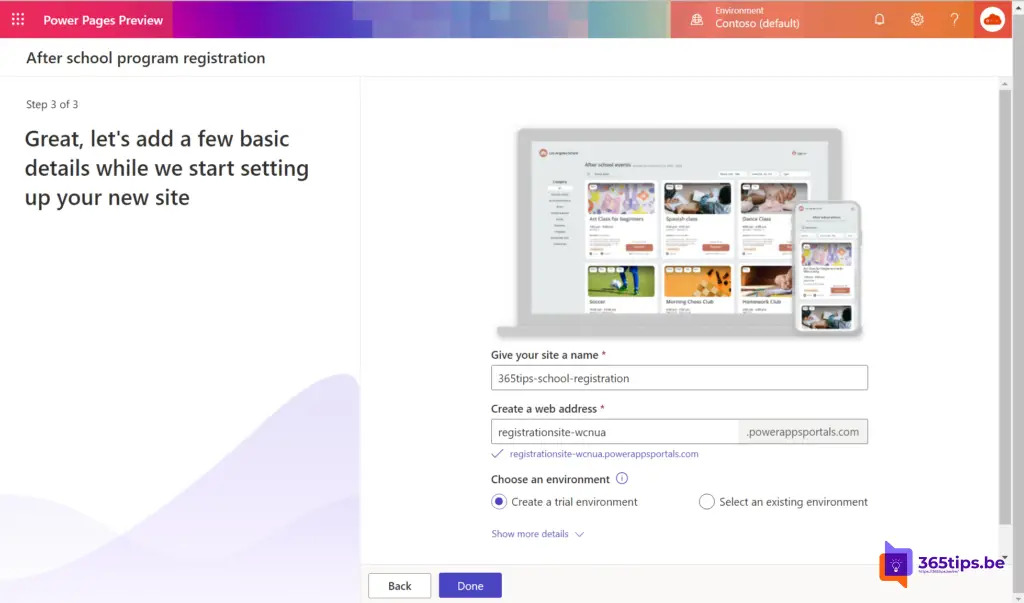
Ihre Website wird nun veröffentlicht.
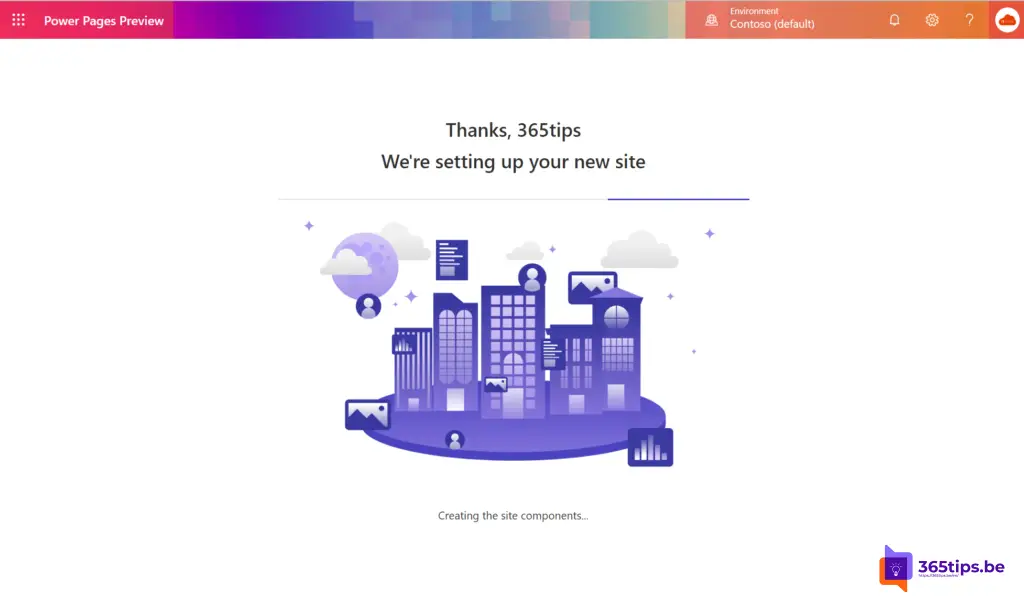
In dieser Ansicht können Sie unter online Anpassungen für Ihre Website vornehmen.
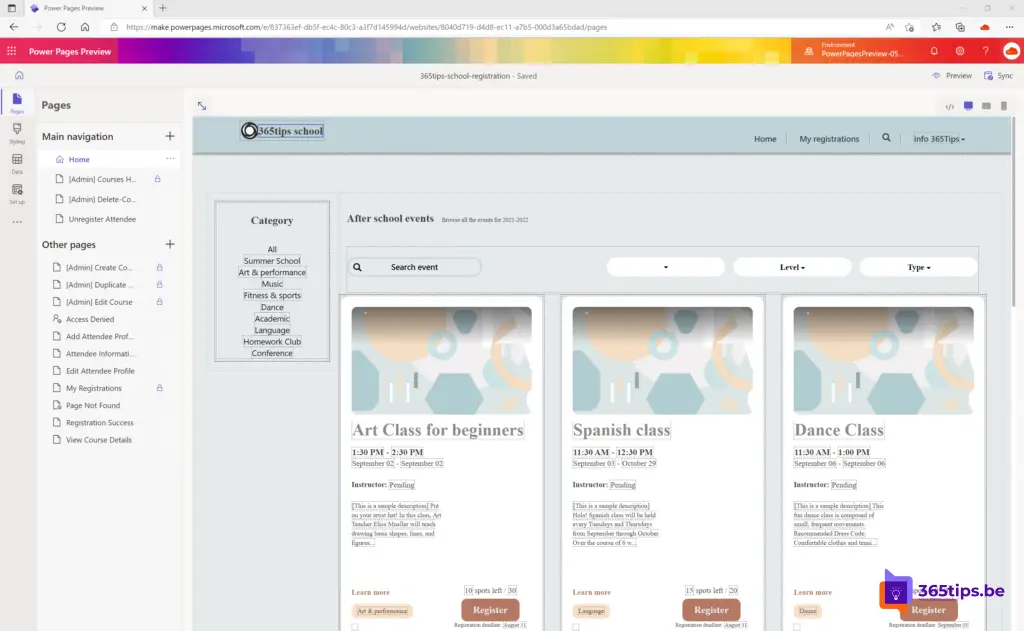
Um Ihre Website anzuzeigen, gehen Sie oben auf preview . Drücken Sie auf Desktop für eine Desktop-Ansicht oder scannen Sie den QR-Code auf Ihrem Mobiltelefon.
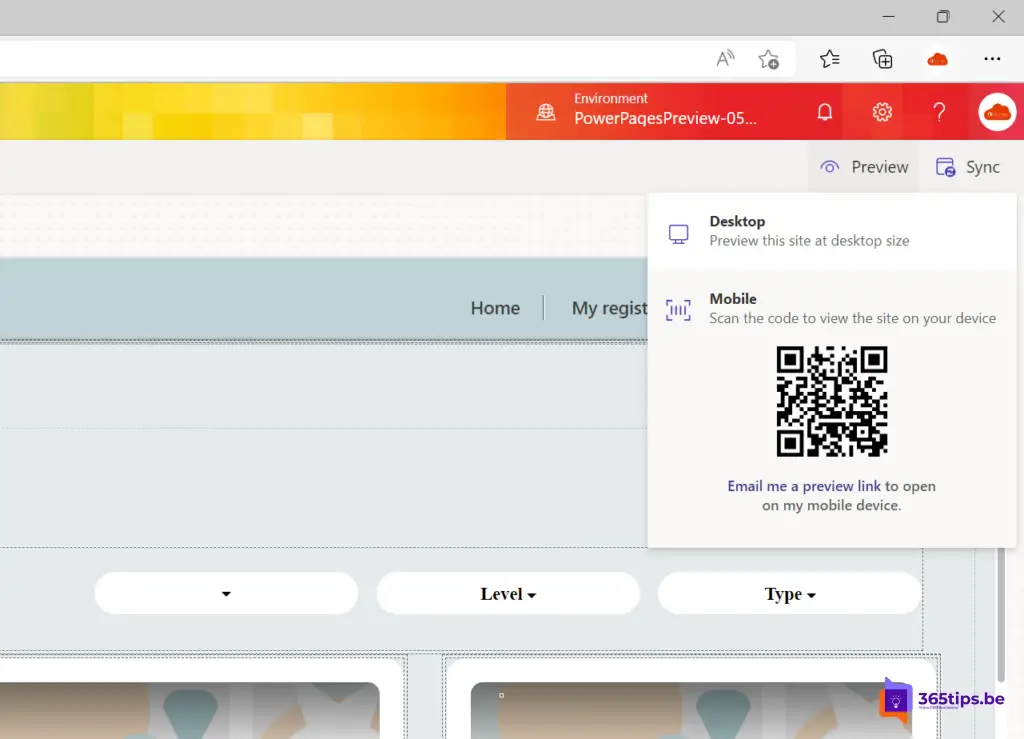
Demo-Website: https://site-cl51t.powerappsportals.com/
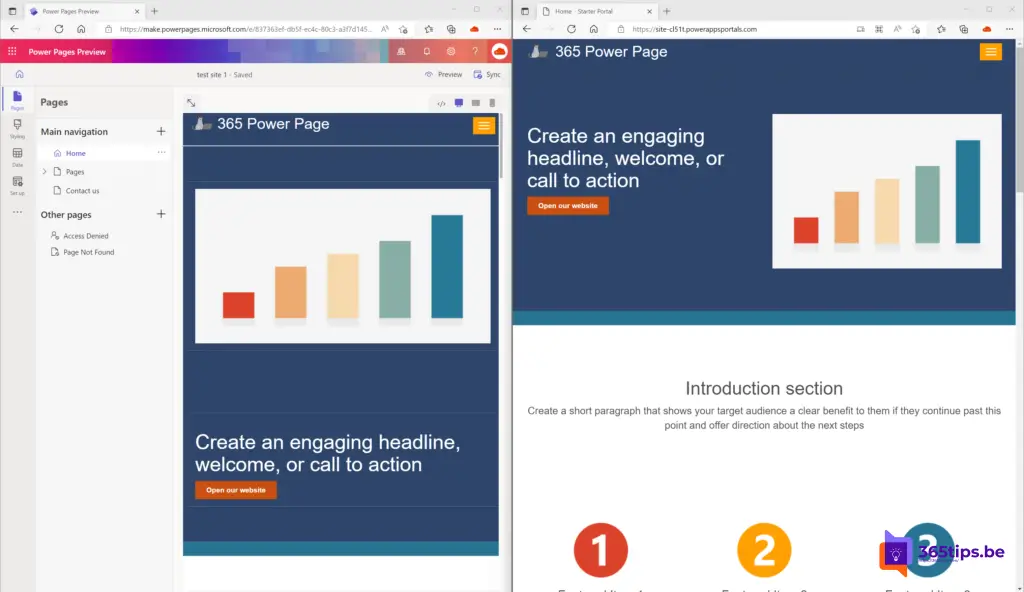
Erfahren Sie mehr über Microsoft Power Pages
Ankündigung von Microsoft Power Pages: Sichere, programmierfreundliche Websites erstellen | Microsoft Power Pages
Was ist Power Pages (preview)? | Microsoft Docs
Was sind Microsoft Power Pages und Express Design | PCMag
Microsoft führt Power Pages für die Gestaltung von Unternehmenswebsites ein - TechCrunch